目录
一、核心步骤概览
二. MySQL (下面以其他用户为例)
1,、安装
2、管理服务
3、连接与使用
4、配置文件位置
5、下面来演示一下安装好之后如何在Linux操作系统中远程登录和window互连Linux
远程登录
window连Linux(连不上的,配置文件同样的操作在window下修改)
三、MongoDB
安装
1、导入公钥:
2、创建源列表文件:
3、更新并安装:
管理服务
连接与使用
配置文件位置
四、Redis
安装
管理服务
安全配置(重要)
配置文件位置
五、总结
一、核心步骤概览
对于这三个数据库,在 Ubuntu 下的使用流程都非常相似,基本遵循以下模式(以安装mysql服务为例):
1、安装:使用 Ubuntu 强大的 apt 包管理器从官方源安装。
终端命令行输入 apt mysql-server (MongoDB与redis同理)
(注意:这个命令是在root目录下,root是计算机的超级管理员,权限最高)
终端命令行输入sudo apt mysql-server (MongoDB与redis同理)
一句话,权限不够,sudo来凑,这样在其他用户下也可以安装了
2、管理服务:安装后,系统会将其设置为一个 systemd 服务,使用 systemctl restart mysql 或者 sudo systemctl 命令来启动、停止、重启或查看状态。(不同版本的命令不一样,可以去ubuntu官网查看)
3、连接使用:使用各自的命令行客户端工具进行连接和操作。
4、配置(可选):根据需要修改其配置文件(通常位于 /etc/ 目录下)。
二. MySQL (下面以其他用户为例)
只要是在root目录下操作的都不用加sudo 其他用户下出现权限不够的时候前面加上sudo即可。
1,、安装
sudo apt install mysql-server # 其他用户下
apt install mysql-server # root目录下2、管理服务
sudo systemctl start mysql # 启动MySQLsudo systemctl enable mysql # 开机自启sudo systemctl status mysql # 查看状态sudo systemctl stop mysql # 停止MySQL3、连接与使用
安装完成后,最好运行一下安全安装脚本,它会引导你设置 root 密码、移除匿名用户、禁止远程 root 登录等。
sudo mysql_secure_installation之后,你可以使用 MySQL 命令行客户端进行连接。由于 Ubuntu 的新版本通常使用 auth_socket 插件认证 root 用户,你可以直接使用 sudo mysql 免密码登录:
sudo mysql如果你设置了密码,则使用:
mysql -u root -p4、配置文件位置
/etc/mysql/my.cnf5、下面来演示一下安装好之后如何在Linux操作系统中远程登录和window互连Linux
远程登录
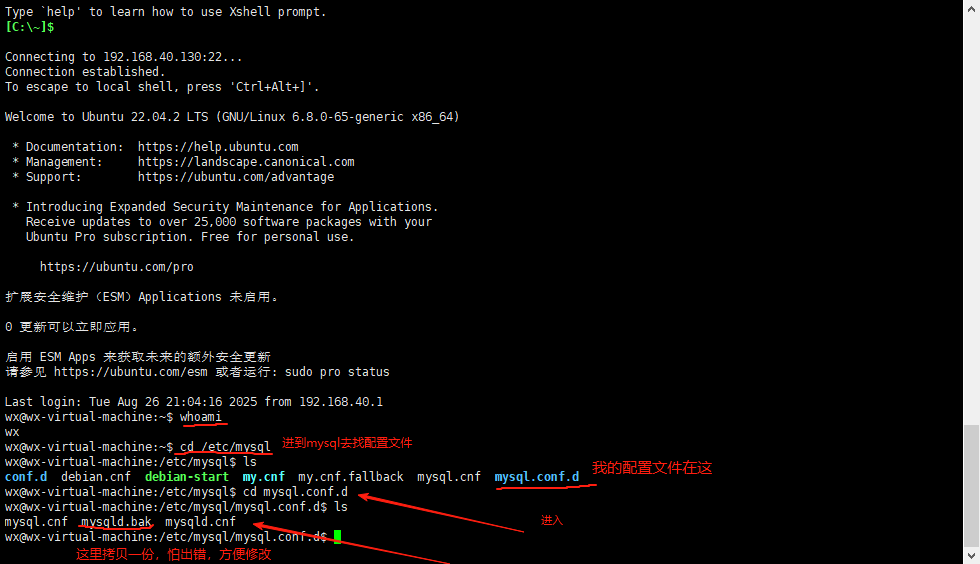
之后vim mysqld.conf 进入配置文件
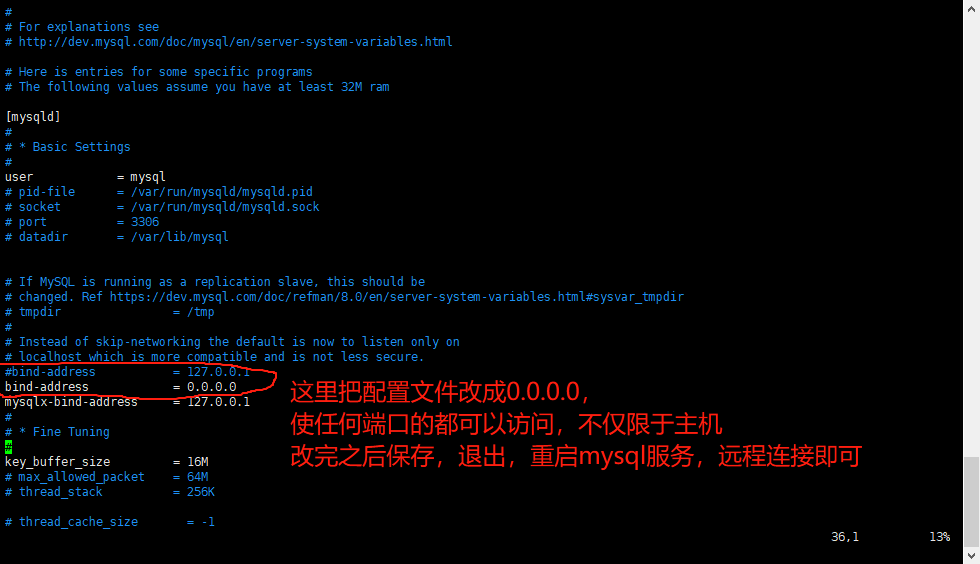
退出之后一定要重启mysql服务,退出之后,在任意用户下
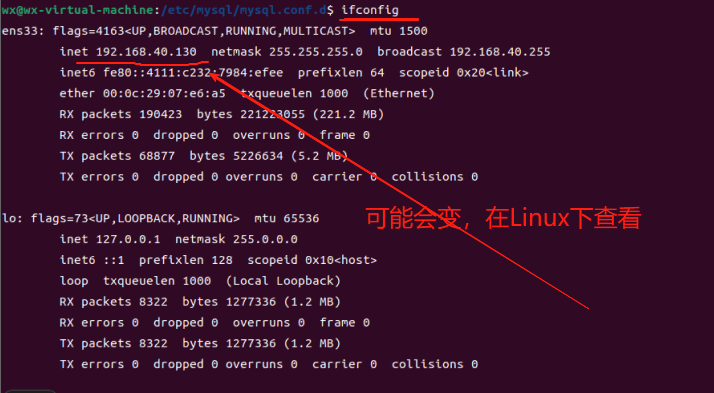
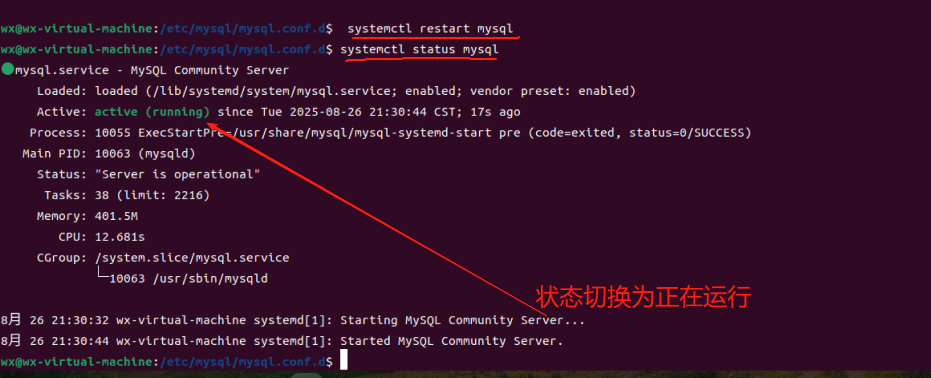
我下面的操作在xshell中的,已经连接过了用户wx,跟在vmware中一样的
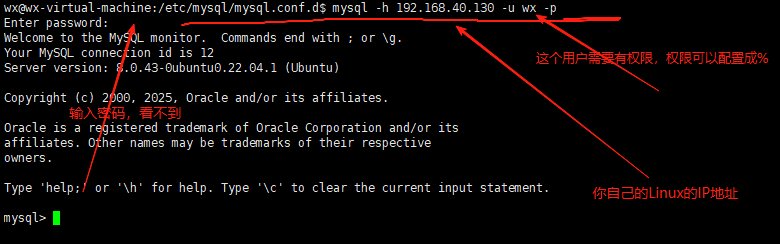
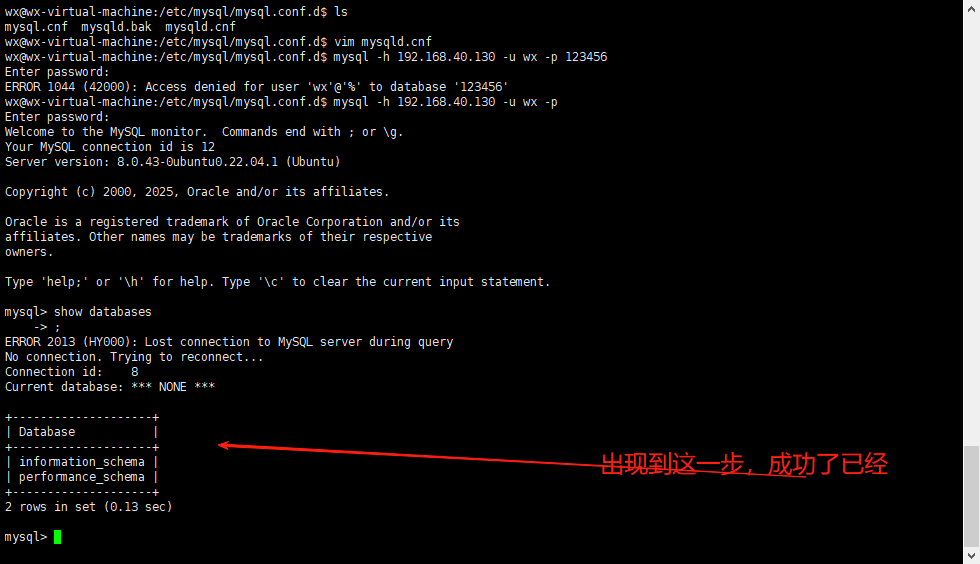
window连Linux(连不上的,配置文件同样的操作在window下修改)
默认情况下,MySQL只允许本地连接。你需要从其他机器连接到MySQL服务器,需要修改bind-address参数。
-
打开配置文件(
my.ini)。 -
找到
[mysqld]部分。 -
修改或添加:
bind-address = 0.0.0.0
4.保存文件并重启MySQL服务。
检查连通性(window下打开命令行)
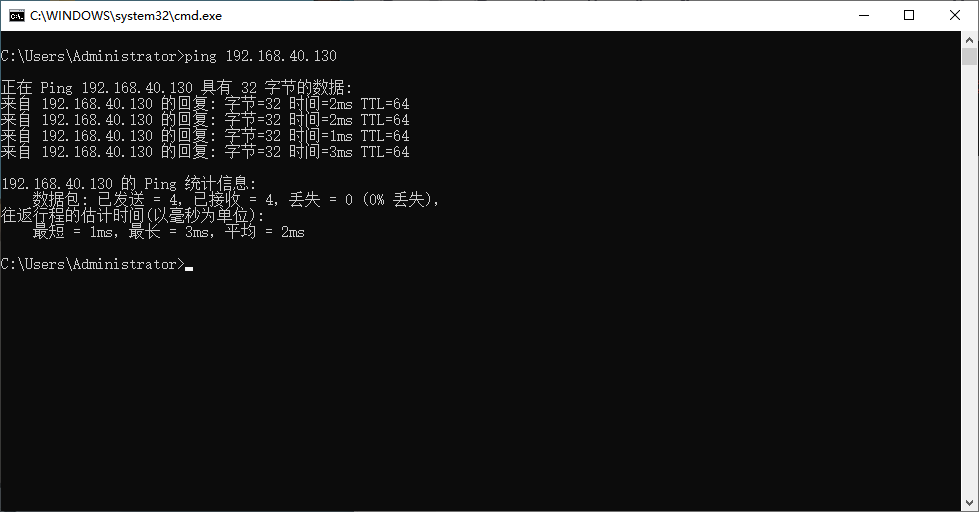
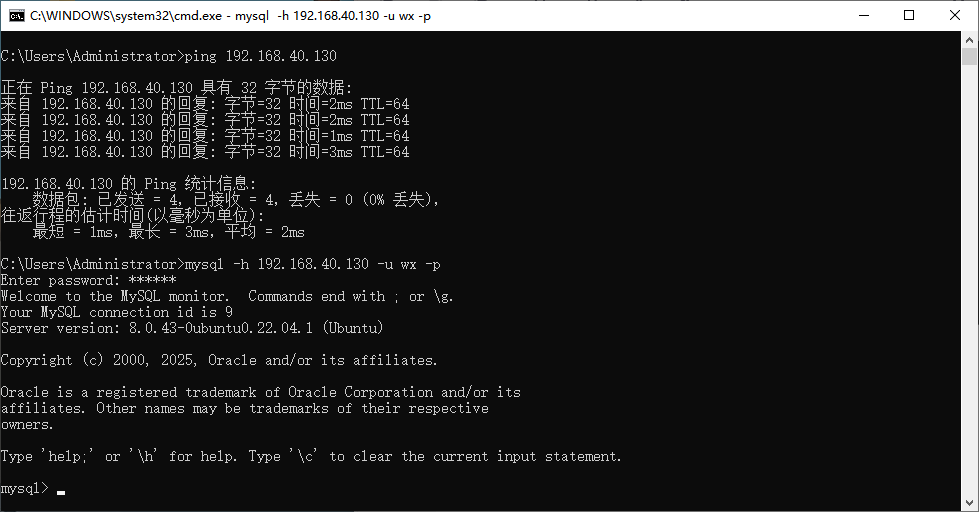
三、MongoDB
安装
Ubuntu 默认源中的 MongoDB 版本可能较旧。建议添加 MongoDB 官方源来安装最新版
1、导入公钥:
wget -qO - https://www.mongodb.org/static/pgp/server-7.0.asc | sudo apt-key add -2、创建源列表文件:
echo "deb [ arch=amd64,arm64 ] https://repo.mongodb.org/apt/ubuntu $(lsb_release -sc)/mongodb-org/7.0 multiverse" | sudo tee /etc/apt/sources.list.d/mongodb-org-7.0.list3、更新并安装:
sudo apt update
sudo apt install mongodb-org管理服务
启动MongoDB: sudo systemctl start mongod (注意是 mongod,有d)
开机自启: sudo systemctl enable mongod
查看状态: sudo systemctl status mongod
连接与使用
直接运行 mongosh 命令即可连接到本机默认端口 (27017) 上的 MongoDB 服务。
mongosh旧版本客户端命令是 mongo,新版本已改为 mongosh,可能需要单独安装 sudo apt install mongodb-mongosh。
配置文件位置
主配置文件:/etc/mongod.conf
建议直接参考官方参考文档(根据自己的版本去找对应的安装步骤):
https://www.mongodb.com/zh-cn/docs/manual/tutorial/install-mongodb-on-ubuntu/
四、Redis
安装
Redis 在默认源中版本足够新,直接安装即可。
sudo apt update
sudo apt install redis-server管理服务
启动Redis: sudo systemctl start redis-server
开机自启: sudo systemctl enable redis-server
查看状态: sudo systemctl status redis-server
连接与使用
使用 redis-cli 命令连接至本机的 Redis 服务器。
redis-cli
# 测试连接,应该会返回 "PONG"
127.0.0.1:6379> ping安全配置(重要)
默认安装的 Redis 为了安全,只允许本地(127.0.0.1)访问。如果你需要远程连接,必须修改配置文件并设置密码。
-
编辑配置文件:
sudo vim /etc/redis/redis.conf -
找到
bind指令,如果你想允许所有IP连接(风险高,仅内网环境考虑),可以改为bind 0.0.0.0。更安全的做法是保持bind 127.0.0.1并通过SSH隧道连接。 -
找到
requirepass指令,取消注释并设置一个强密码:requirepass 123456。 (这里可自行设置自己的密码) -
修改后必须重启Redis生效:
sudo systemctl restart redis-server
配置文件位置
主配置文件:/etc/redis/redis.conf
五、总结
| 操作 | MySQL | MongoDB | Redis |
|---|---|---|---|
| 安装命令 | sudo apt install mysql-server | 添加源后 sudo apt install mongodb-org | sudo apt install redis-server |
| 服务名 | mysql | mongod | redis-server |
| 客户端工具 | mysql 或 sudo mysql | mongosh | redis-cli |
| 默认端口 | 3306 | 27017 | 6379 |
| 配置目录 | /etc/mysql/ | /etc/mongod.conf | /etc/redi |






:(八)栈)
:多节点集群配置踩坑记)



)
 -- 答疑篇)




)

